怎么删苹果手机主,在iOS 14发布后,删除特定主屏幕应用成为了许多苹果手机用户关注的话题,对于那些希望精简主屏幕页面、删除不常用应用的人来说,这一功能无疑是一大福音。如何删掉iOS 14中的特定主屏幕应用呢?本文将详细介绍这一方法,帮助用户轻松实现对主屏幕应用的删除,让手机界面更加整洁有序。无论是初次接触iOS 14的新用户,还是已经习惯使用苹果手机的老用户,都能从本文中获得实用的操作指南。让我们一起来了解吧!
iOS 14 删除特定主屏幕应用的方法详解
1.下意识地将 App 分类并放置在不同的文件夹。
2.直接卸载平时使用频率较低的软件,腾出单独一页空间随即删除。
3.使用第三方软件进行删除。
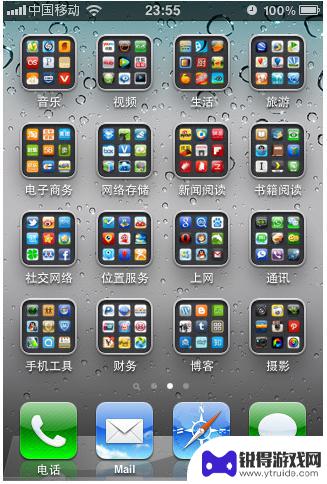
但在 iOS 14 中,主屏幕有了明显的变化。除了全新的主屏幕「小部件」外,iOS 14 还允许用户在不卸载 App 的情况下暂时「删除」特定页面,这是苹果给予用户自由度的一项举措,并解决了上述问题。在「删除」之后,不用担心,你还能在 App 资源库、使用 Siri 或 Spotlight 搜索找到这些 App 的踪影。
看似「删除」,其实它更应该称为「隐藏」。
如何「删除」特定页面?
1. 长按主页面任意空白区域激活,或选中某个 App 长按并选择编辑主屏幕。
2. 轻点屏幕中下方的小长条,即可弹出主屏幕每一页的缩略图。
3. 将想要删除的主屏幕缩略图下方取消「打勾」后,全面屏 iPhone 点击右上角「完成」或从屏幕底部往上拨返回,非全面屏 iPhone 可点击屏幕任意空白区域或点按 Home 按键返回。
4. 若需要修改,重复上述步骤。
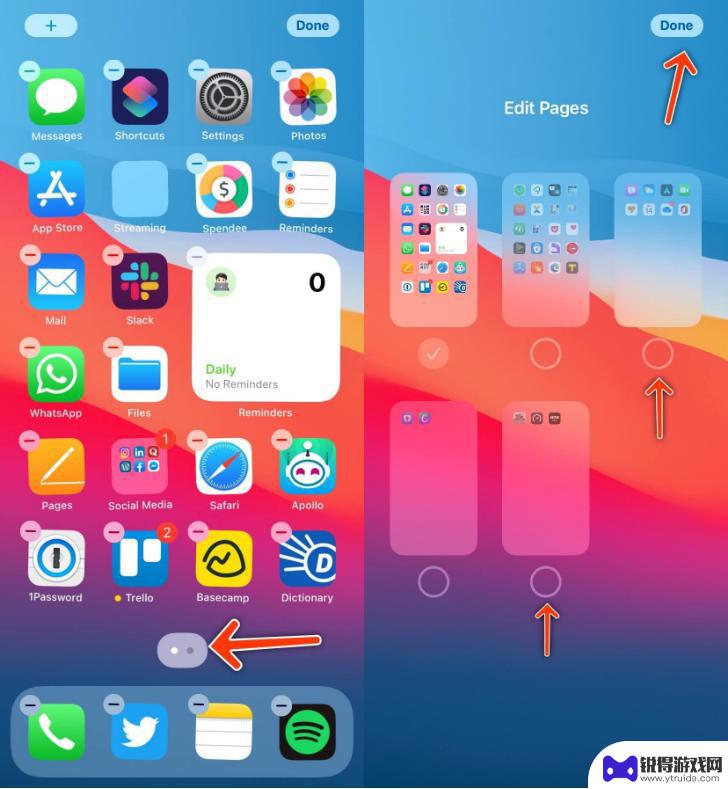
安装 App 时将主屏幕「删除」会发生什么?
在安装新的 App 时,「删除」主屏幕页面后会有一条提示。告知用户下载好的内容将显示在 App 资源库的「最近添加」部分中。在默认情况下,最新下载的应用程序会显示在主屏幕或 App 资源库页面上,可以在设置中进行更改。
若勾选了「仅 App 资源库」选项,新安装的 App 将不会放置在主屏幕。
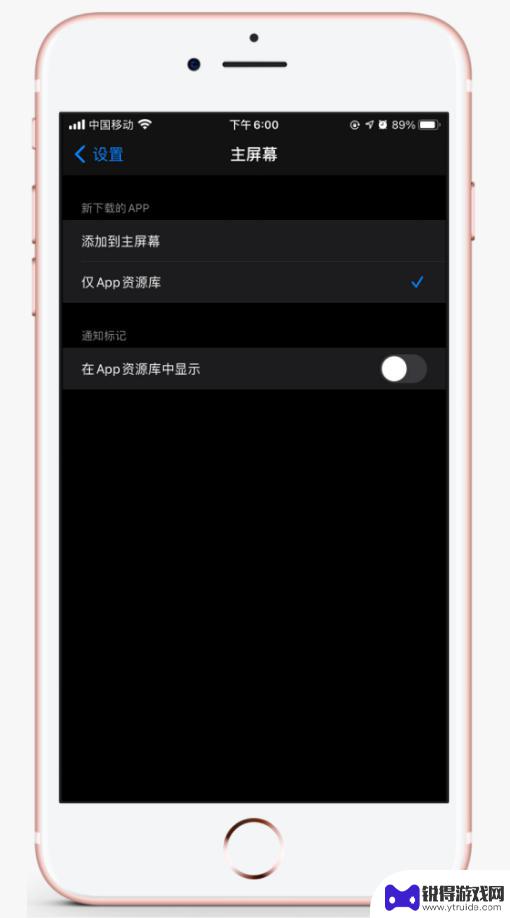
「删除」特定页面时你需要注意这些:
1.用户不能将全部主页面「删除」,至少会保留一个主页面。
2.iPhone 的 Dock 栏会保留,不会因主页面被「删除」而消失。
3.由于 iPad 暂时没有 App 资源库功能,因此 iPad 不支持「删除」 主屏幕。
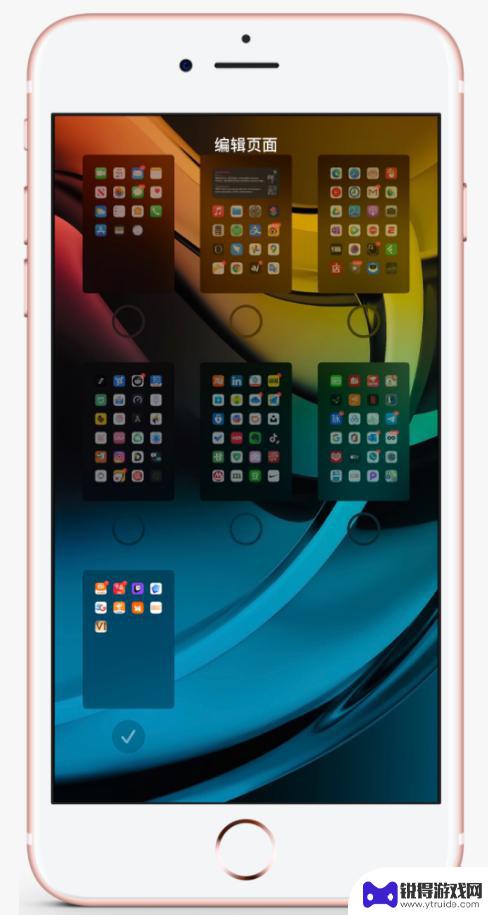
以上就是如何删除苹果手机主页的全部内容,如果遇到这种情况,你可以按照以上步骤解决问题,操作简单快速,一步到位。
相关教程
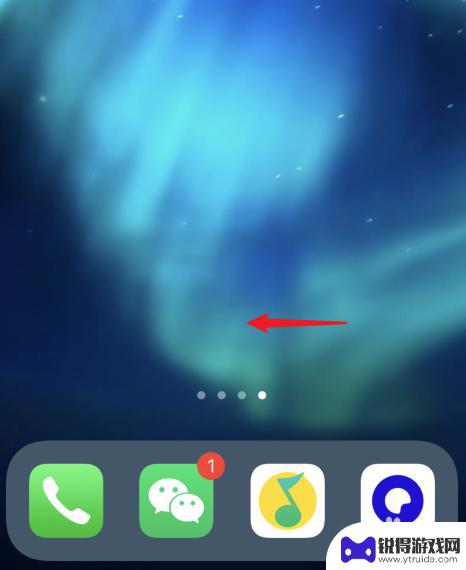
苹果手机隐藏了的app怎么卸载 苹果手机如何删除隐藏应用
在苹果手机上,有时候我们会发现一些应用程序被隐藏起来,不显示在主屏幕上,这些隐藏的应用可能是我们不再需要或者不想让别人看到的应用。如何删除这些隐藏的应用呢?苹果手机的操作方式相...
2024-03-30 08:29:07

苹果怎么卸载不在主屏幕的app 如何在苹果手机上删除不在主屏幕上的应用程序
现苹果手机已经成为了我们日常生活中不可或缺的一部分,随着我们使用手机时间的增加,我们的手机上安装的应用程序也越来越多,不可避免地会出现一些我们不再需要或者不常用的应用。这就引发...
2024-04-04 17:29:28
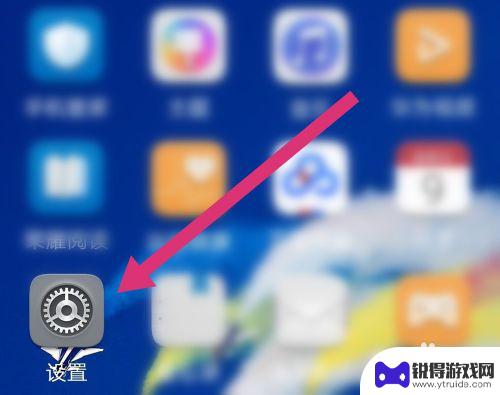
荣耀手机壁纸怎么删除 华为荣耀手机如何删除自带主题
荣耀手机作为一款备受用户喜爱的智能手机品牌,拥有丰富多彩的主题和壁纸选择,让用户能够个性化定制自己的手机界面,有时候我们可能会觉得自带的主题或壁纸不再符合自己的口味,想要删除或...
2024-04-30 10:29:39

怎么删掉手机桌面上的图标 如何清除手机桌面上的应用图标
怎么删掉手机桌面上的图标,当我们使用手机时,不可避免地会在桌面上堆积大量的应用图标,这些图标不仅占据了宝贵的屏幕空间,还可能影响我们使用手机的效率和体验,了解如何删除手机桌面上...
2023-10-23 13:42:15
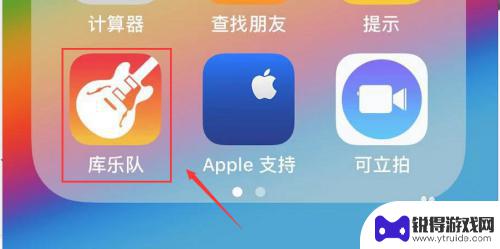
库乐队如何删除苹果手机铃声 iPhone怎么删除自定义铃声
近日有用户反映在使用苹果手机时遇到了删除自定义铃声的困扰,据了解苹果手机可以通过iTunes或其他第三方应用程序来添加自定义铃声,但是删除起来却并不是那么简单。尤其是对于不熟悉...
2024-05-07 12:25:34
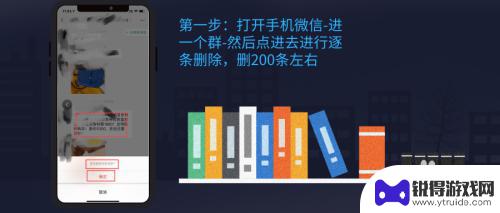
苹果手机删微信聊天记录怎么删 苹果手机微信聊天记录删除方法
苹果手机微信聊天记录删除方法有很多种,但是有时候我们可能需要删除一些特定的聊天记录,比如微信中的某些聊天内容可能会引起尴尬或者不必要的麻烦,在苹果手机上删除微信聊天记录的方法也...
2024-06-24 13:12:56

苹果6手机钢化膜怎么贴 iPhone6苹果手机如何正确贴膜钢化膜
苹果6手机作为一款备受追捧的智能手机,已经成为了人们生活中不可或缺的一部分,随着手机的使用频率越来越高,保护手机屏幕的需求也日益增长。而钢化膜作为一种有效的保护屏幕的方式,备受...
2025-02-22 17:26:17

苹果6怎么才能高性能手机 如何优化苹果手机的运行速度
近年来随着科技的不断进步,手机已经成为了人们生活中不可或缺的一部分,而iPhone 6作为苹果旗下的一款高性能手机,备受用户的青睐。由于长时间的使用或者其他原因,苹果手机的运行...
2025-02-22 16:29:13
小编精选
如何开上锁的手机 忘记手机锁屏密码如何重置
2025-02-22 15:28:07呆头手机玩吃鸡怎么设置 吃鸡手游按键设置
2025-02-22 14:13:06手机怎么编辑打印字 手机标签编辑打印软件
2025-02-22 13:28:16苹果6手机摔碎了怎么办 苹果手机摔了一下屏幕黑屏
2025-02-22 11:34:28黑鲨手机如何更改手写模式 手机手写输入模式设置方法
2025-02-22 10:16:12苹果手机怎么开启手机锁 iphone激活锁怎么清除
2025-02-22 08:28:31如何把华为手机的英语了 华为手机怎么改成英文
2025-02-21 16:22:59如何用自己的手机登录别人的钉钉 同事手机上钉钉考勤打卡的步骤
2025-02-21 15:40:04手机如何打开热点 手机怎么分享热点
2025-02-21 14:17:53vivo手机怎么隐藏空间 怎么关闭vivo手机的隐私空间功能
2025-02-21 12:24:52热门软件